win10删除临时文件删不掉 win10临时文件删除不了怎么办
更新时间:2023-12-06 10:44:13作者:xtliu
在使用Windows 10系统时,我们常常会遇到一些烦恼,比如删除临时文件却删不掉的情况,这种问题常常让我们感到困扰,因为临时文件的堆积不仅占用了宝贵的存储空间,还可能导致系统运行缓慢。当我们遇到无法删除Win10临时文件的情况时,应该如何解决呢?本文将为大家分享一些实用的解决方法,帮助大家轻松删除这些顽固的临时文件,恢复系统的正常运行。
步骤如下:
1.打开我的电脑,然后右键点击“c盘”,然后点击“磁盘清理”按钮。

2.然后系统会自动清理磁盘文件,大概需要几分钟左右。
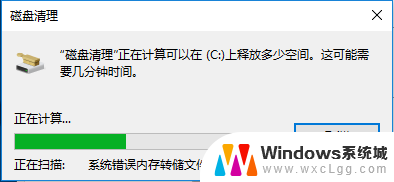
3.等待系统整理完文件之后,我们可以看到分类。里面有系统的临时文件,然后选择临时文件,勾选好了之后点击“清理系统文件”按钮。
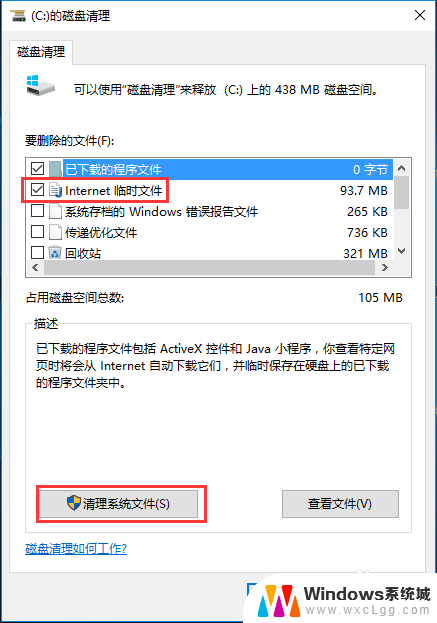
4.最后,等待几分钟,系统将会清理勾选的临时文件。
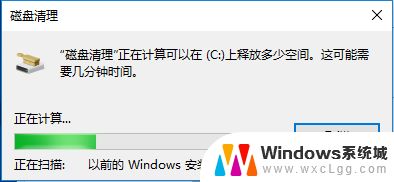
这就是如何解决无法删除Win10临时文件的全部内容,如果你碰到了这种情况,可以按照这个指南进行操作,非常简单快速,一步到位。
win10删除临时文件删不掉 win10临时文件删除不了怎么办相关教程
-
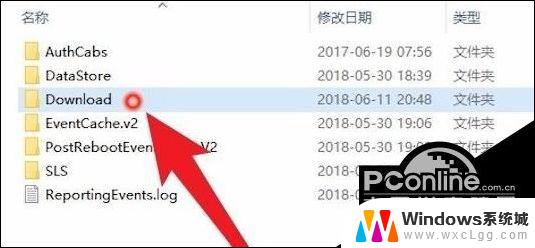 win10怎样删除掉更新文件 win10系统更新文件删除步骤
win10怎样删除掉更新文件 win10系统更新文件删除步骤2024-11-03
-
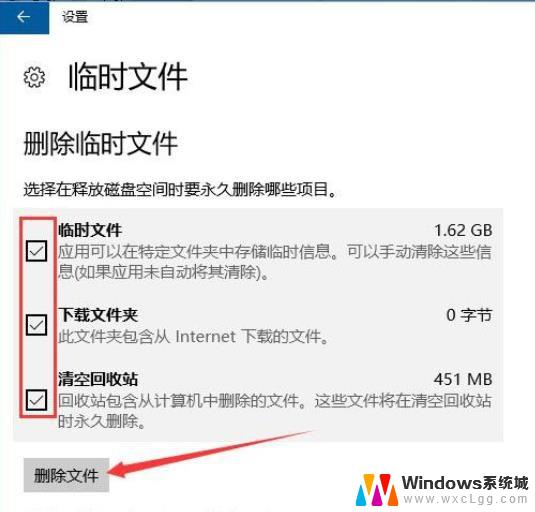 win10里此电脑的文档文件夹怎么删掉 笔记本删除文件步骤
win10里此电脑的文档文件夹怎么删掉 笔记本删除文件步骤2024-11-10
-
 win10打印机文档删除不了怎么办 如何清除打印机中无法删除的文件
win10打印机文档删除不了怎么办 如何清除打印机中无法删除的文件2023-09-19
-
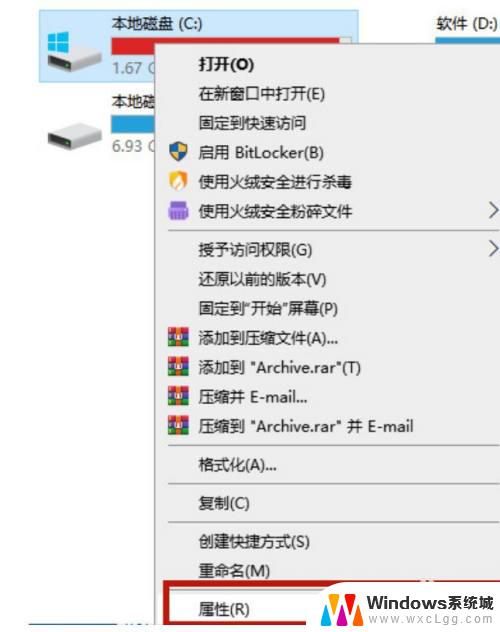 win10 删除更新文件 win10更新文件存储路径在哪里删除
win10 删除更新文件 win10更新文件存储路径在哪里删除2023-10-18
-
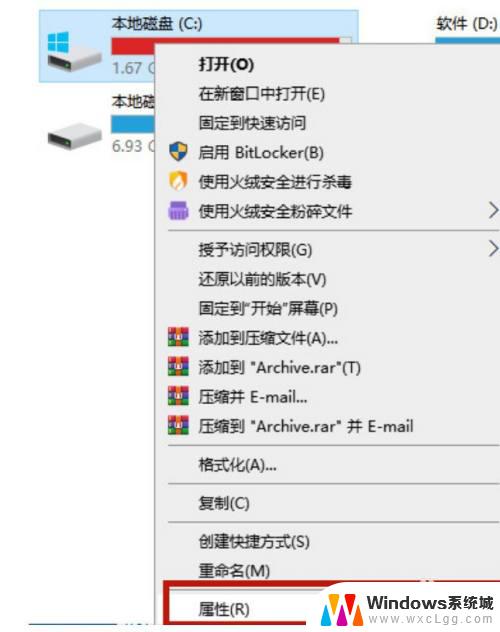 win10删除系统更新文件 如何在win10中删除更新文件
win10删除系统更新文件 如何在win10中删除更新文件2023-09-19
-
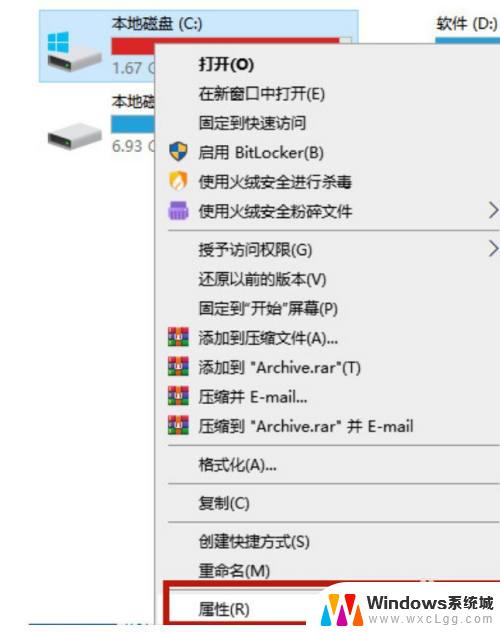 怎样删除windows更新文件 如何删除Win10更新文件
怎样删除windows更新文件 如何删除Win10更新文件2023-10-05
- 如何删除windows更新文件 Win10更新文件在哪个文件夹删除
- win10如何删除旧系统文件 删除Win10系统中的旧文件Windows.old步骤
- win107个文件夹怎么删除 删除Win10系统默认文件夹的方法
- 电脑文件删不了说是需要管理员权限怎么弄 解决Win10删除文件需要管理员权限的方法
- win10怎么更改子网掩码 Win10更改子网掩码步骤
- 声卡为啥没有声音 win10声卡驱动正常但无法播放声音怎么办
- win10 开机转圈圈 Win10开机一直转圈圈无法启动系统怎么办
- u盘做了系统盘以后怎么恢复 如何将win10系统U盘变回普通U盘
- 为什么机箱前面的耳机插孔没声音 Win10机箱前置耳机插孔无声音解决方法
- windows10桌面图标变白了怎么办 Win10桌面图标变成白色了怎么解决
win10系统教程推荐
- 1 win10需要重新激活怎么办 Windows10过期需要重新激活步骤
- 2 怎么把word图标放到桌面上 Win10如何将Microsoft Word添加到桌面
- 3 win10系统耳机没声音是什么原因 电脑耳机插入没有声音怎么办
- 4 win10怎么透明化任务栏 win10任务栏透明效果怎么调整
- 5 如何使用管理员身份运行cmd Win10管理员身份运行CMD命令提示符的方法
- 6 笔记本电脑连接2个显示器 Win10电脑如何分屏到两个显示器
- 7 window10怎么删除账户密码 Windows10删除管理员账户
- 8 window10下载游戏 笔记本怎么玩游戏
- 9 电脑扬声器不能调节音量大小 Win10系统音量调节功能无法使用
- 10 怎么去掉桌面上的图标 Windows10怎么删除桌面图标